A perc alatt, amikor letölti és telepíti az iOS 8-at, az Apple mobil és operációs rendszerének legújabb verzióját iPhone-ra és iPadre, vegye figyelembe ezeket az adatvédelmi lépéseket, hogy lezárja a készüléket.
Az iOS 8 számos új funkcióval rendelkezik az Ön helyéhez. Új adatvédelmi beállításokkal is rendelkezik, amelyek lehetővé teszik a felhasználók számára, hogy korlátozzák az adatok tárolásának időtartamát, például az üzenet lejárati jellemzőit és az új privát böngészési beállításokat.

Mielőtt bármilyen módon testreszabná a telefont, új alkalmazásokat töltene be vagy az adatokat szinkronizálja először, ezeket az első hét beállítást ellenőrizni kell, és szükség esetén módosítani kell.
Korlátozza az alkalmazások helyét a háttérben

Néhány alkalmazás megkérdezi, hogy használja a helyét a háttérben - még akkor is, ha nem használja aktívan. Ha ezt az üzenetet látja, azt jelenti, hogy az alkalmazás továbbra is használja a helyét. Az alkalmazásból előugró ablakokat és egyéb értesítéseket láthat, attól függően, hogy hol található.
Adatvédelem esetén válassza a Ne engedje meg, amikor megjelenik. Lehet, hogy ezt többször is meg kell csinálnia különböző alkalmazásokkal. Mindig módosíthatja ezt a beállítást a készülék beállításainál.
Megakadályozza az alkalmazások hozzáférését, az adatok feltöltését

Az Ön kapcsolatai, e-mailjei, naptárai és fényképei a legszemélyesebb adatcsomagok. Beállíthatja az alkalmazásokat, hogy hozzáférjenek ezekhez az adatokhoz, ha szüksége van rá - ha a Twitter azt jelzi, hogy az Ön kapcsolata csatlakozott a mikroblog szolgáltatáshoz.
Ugyanakkor sok esetben ezek az alkalmazások feltöltik a névjegyzéket a szervereikre. Ez drasztikusan behatolhat az adatvédelemre, ha az adatokat ellopják. Lépjen a Beállítások> Adatvédelem pontra, és válassza ki az egyes alkalmazásokat, például a Névjegyeket, és húzza be vagy ki a harmadik féltől származó alkalmazásokat, amelyekhez hozzáférést szeretne adni.
Ez az alkalmazásoktól függően eltarthat egy ideig. Ha már megadta az alkalmazáshoz való hozzáférést a kapcsolataihoz vagy más személyes adatokhoz, a szolgáltatás kikapcsolása nem jelenti azt, hogy a szolgáltatás törli az adatait. Ehhez kapcsolatba kell lépnie a cég vagy alkalmazásgyártóval.
Engedélyezze az iPhone-ot az elveszett és ellopott eszközökhöz

Ha elveszíti iPhone vagy iPad készülékét, általában megtalálhatja azt az iPhone-alkalmazás segítségével. Megjelenik a térképen, ahol a készüléke van, ami hasznos lehet, ha ellopják. Ilyen esetben biztosíthatja a bűnüldözéshez.
Menjen a Beállítások> iCloud> iPhone keresése (vagy iPad) elemre, és győződjön meg arról, hogy be van kapcsolva. Ennek engedélyezéséhez előfordulhat, hogy be kell írnia a készülék jelszavát.
Az utolsó tartózkodási hely kevesebb, mint 1% -át kitevő utolsó utolsó hely kiválasztásával az eszköz az utolsó helyet frissíti az Apple kiszolgálóival - mielőtt leállítaná.
Hagyja, hogy az iMessages, a hang és a videó idővel lejárjon

Az iOS 8 új üzenetei az Apple adat-alapú iMessage hálózatán keresztül küldött hang- és videóüzenetek. Ezeket a készüléket határozatlan ideig tárolhatja. De ha elveszíti a telefont, és nincs engedélyezve a biztonság vagy a védelem, bárki visszaléphet a hetekre, hónapokra vagy akár évekre, hogy megtekinthesse régi beszélgetéseit.
Mindenesetre jó, ha a régi vagy az iCloud-alapú biztonsági mentéseket tárolja a régi adatokhoz.
Az iMessage-adatok tárolásának idejének csökkentése érdekében lépjen a Beállítások> Üzenetek> Üzenetek megőrzése pontra, és válassza ki az üzenet megőrzésének időpontját.
Menjen vissza egy lépésre, és ellenőrizze az audioüzeneteket és a videohirdetéseket is. Ezek az opciók rövidebb élettartamokat kínálnak.
Megakadályozza a tartózkodási hely megosztását másoknak

Bár egy praktikus funkció, ha egy forgalmas helyen van, mint például a város, a város vagy a zsúfolt beltéri helyszín, a helyszín jelzőjeként működik. Ha úgy dönt, hogy kikapcsolja ezt a beállítást, lépjen a Beállítások> Adatvédelem> Helyszolgáltatások> Saját hely megosztása pontra . Innen letilthatja azt. Eldöntheti, hogy megosztja-e az iCloud-fiókjához csatlakoztatott egyéb eszközhelyeket.
Megakadályozza az iPhone-alapú helymeghatározást

Néhány iOS 8 rendszerszolgáltatás nyomon követi a helyét a hirdetések, a helyalapú figyelmeztetések és a cellák lefedettségének növelése érdekében. Nemcsak az akkumulátor élettartama, hanem a nagy teljesítményű helykövetéshez is megnyithatók - még akkor is, ha harmadik féltől származó alkalmazások és szolgáltatások nem érintettek.
Bár az egyik a paranoiás, akkor módosíthatja ezeket a beállításokat a Beállítások> Adatvédelem> Helyszolgáltatások> Rendszerszolgáltatások menüpontban, és kiválaszthatja, hogy mely szolgáltatásokat szeretné letiltani.
A legjobb, ha engedélyezve van a Find My iPhone . Mások, mint az S potlight A jobb keresési eredményekre vonatkozó javaslatok általában jobbak, mint például a hely alapú hirdetési szolgáltatások.
Korlátozza a helyét, adatait nyomon követő hirdetőket

A Safari mini-átalakítása volt az iOS 7 és iOS 8 rendszerekben, és most számos adatvédelmi csevegést kínál. Az egyik kulcsfontosságú a reklámozás, amely nyomon követheti és ellenőrizheti a helyét.
Kicsit bonyolult megtalálni, mivel nem szerepel a Safari beállításokban, akkor lépjen a Beállítások> Adatvédelem> Hirdetés lehetőségre, és engedélyezze a Hirdetéskövetés korlátozása opciót. Innen győződjön meg róla, hogy megnyomja a Hirdetési azonosító visszaállítása opciót, majd fogadja el az esetleges utasításokat.
Ha készen áll a hét funkcióval, tartsa be. Ezek voltak a lényegek, de több van.
Ha aggódik az adatvédelem miatt (és sok esetben az akkumulátor élettartama), számos más szolgáltatás, csengetés és funkció is ellenőrizhető, hogy megakadályozzák a helykövetést, növeljék a biztonságot és a magánélet védelmét (bekapcsolva a következő oldalon).
Mostanra valószínűleg le van zárva a lényeg - legalábbis a magánélet szempontjából. Még mindig vannak olyan funkciók, amelyeknek tisztában kell lennie, és lehetősége van engedélyezésére vagy letiltására a preferenciáktól függően.
A cookie-k blokkolása, engedélyezze a Do Track nem beállítást

A cookie-k hasznosak lehetnek a jelszavak és a webhely-beállítások tárolásában, de a hirdetők is használhatják, hogy nyomon követhessék a helyét, a keresőmotor eredményeit és más személyazonosító adatokat.
Eközben, bár a Do Not Track szabvány szenvedett az elmúlt hónapokban, még mindig kínál néhány weboldal felhasználóját arra, hogy ne nyomon követhesse a hirdetők, az analitikai szolgáltatások és a szociális hálózati platformok. Továbbra is a lobbicsoportok és a döntéshozók kezében marad.
A cookie-k korlátozása és a Ne nyomon követése funkció engedélyezéséhez menjen a Beállítások> Safari menüpontra, és engedélyezze a Ne nyomon követést . A cookie-k esetében válassza a Cookie-k blokkolása lehetőséget, és módosítsa a beállításokat. A legerősebb védelem érdekében válassza a Mindig blokkolás lehetőséget .
Megakadályozza az üzenetek, e-mailek megjelenítését a zár képernyőn

A személyes szöveges üzenetek, az iMessages és az e-mailek előnézetei megjeleníthetők a zárképernyőn, amely lehetővé teszi, hogy bárki hozzáférhessen iPhone-hoz vagy iPad-hez, megpillantja magát.
A funkció korlátozásához, például csak az üzenet címzettjének megjelenítéséhez, válassza a Beállítások> Értesítések elemet, majd válassza az Üzenetek és a Mail lehetőséget a szöveges üzenetek és az iMessages, valamint az e-mailek számára. Minden képernyőn módosíthatja az előnézeti stílust. A maximális adatvédelem érdekében tiltsa le az Előnézet megjelenítése lehetőséget, így az üzenetek nem jelennek meg a zár képernyőn.
Az ujjlenyomat-biztonság engedélyezése a Touch ID segítségével

Az ujjlenyomatok és a hüvelykujjlenyomatok egy tökéletes módja az iPhone biztonságának biztosítására (az iPad várhatóan a ID azonosítót, a biometrikus érzékelőt leszállítja, később ebben az évben vagy a következő korban).
Először a Settings> Touch ID & Passcode menüpontra kell lépnie. Miután először követte az utasításokat, beírhatja az ujját vagy hüvelykujját. Győződjön meg róla, hogy a Telefon feloldása beállítás engedélyezve van. A maximális biztonság érdekében állítson csak egy ujját.
Az alábbiakban több érintőképernyős csípő van.
Állítson be egy erősebb 8-jegyű biztonsági jelszót

Biztonsági mentésként továbbra is használhatja a jelszót. De a négyjegyű "egyszerű jelszó" gyenge. A Beállítások> Érintse meg az azonosítót és a jelszót, majd a meglévő jelszó megadásával törölheti az S imple jelszót . Innen be lehet állítani egy alfanumerikus kódot, vagy egy hosszabb 8-jegyű (vagy hosszabb) kódot, amely nem nagy nyilvánosságra került.
Ha erősebb jelszót állít be, amely csak számok, a numerikus jelszó bevitele a jövőben megjelenik a zárképernyőn. Ez erősebb, és megvédi a készülék biztonságát, de egy kézzel és nagyobb numerikus billentyűzettel is könnyen beléphet.
Korlátozza azt, ami megjelenik a zár képernyőn

Azt is módosíthatja, hogy mely személyes elemek jelenjenek meg a zár képernyőn, beleértve az iPhone vagy iPad jogosulatlan felhasználóinak az üzenetekre való válaszadásának megakadályozását.
Ha ismét megérkezik a Beállítások> Érintés azonosító és jelszó, akkor korlátozhatja a zárolási képernyőn elérhető szolgáltatásokat. A legjobb adatvédelem érdekében minden elemet le kell tiltani. Ezt azonban a preferenciáitól függően testreszabhatja.
Módosítsa a keresési beállításokat egy nem-pálya szolgáltatásra

Míg a Google, a Yahoo és a Microsoft Bing már az iOS korábbi verzióiban is szerepelt, egy új keresőmotor, a DuckDuckGo már elérhető a felhasználók számára.
A DuckDuckGo nem ismerte fel a felhasználókat, a billentyűzetet vagy a keresőmotorjait. Ez egy magánéletet tudatosabb keresőmotor, bár funkcionalitása korlátozott.
Lépjen a Beállítások> Safari> Keresőmotor menüpontra, és válassza ki a DuckDuckGo- t alapértelmezett keresőmotorjaként a Siri, a Safari böngésző vagy más alkalmazások használatakor.
Tiltsa le az iPhone-ot, az iPad-et a gyakran látogatott helyek nyomon követéséről

Az iPhone vagy iPad nyomon követi a gyakran látogatott helyeket, hogy segítsen csatlakozni a hálózatokhoz, valamint más helyalapú információkat, például a forgalmi és tranzit információkat.
Ez az információ azonban az iOS 7-ben való bevezetés során okozott keverést, és néhányan azt sugallják, hogy ellenük használhatják, ha az adatokat bűnüldözési adatok gyűjtik.
Ennek letiltásakor előfordulhat, hogy nem kapja meg a legjobb vagy releváns, naprakész információkat, de mindazonáltal erős adatvédelmi védelmet nyújt a bűnüldözéshez, ha a telefon csatlakoztatja a telefonját, és letölti az adatokat.
A letiltáshoz menjen a Beállítások> Adatvédelem> Helyszolgáltatások> Rendszerszolgáltatások> Gyakori helyek lehetőségre . Innen egyszerűen tiltsa le az opciót.
Alacsonyabb automatikus zárolási funkció a nagyobb biztonság érdekében

A zárképernyő beállításának csökkentésével annál nagyobb esély van arra, hogy iPhone vagy iPad zárolódjon, mielőtt bárki eljutna hozzá, ha az asztalon vagy otthon marad.
A biztonság növeléséhez az automatikus zárolási időszak csökkentésével lépjen a Beállítások> Általános> Automatikus zárolás lehetőségre és állítsa be a beállításokat. Minél alacsonyabb a szám, annál nagyobb az általános biztonság.
A helyszín ikon megjelenítése az állapotsorban a követés során

Végül a további védelem érdekében az értesítési területen engedélyezve van a helyállapot-sáv, amikor egy alkalmazás vagy szolgáltatás használja a tartózkodási helyét - még akkor is, ha nem engedélyezi, vagy nem tud róla.
Ennek engedélyezéséhez lépjen a Beállítások> Adatvédelem> Helyszolgáltatások> Rendszerszolgáltatások menüpontra, majd válassza az Állapotjelző ikonját, amely eltűnt az oldalon.
Ez a történet eredetileg a ZDNet-ben megjelent a "Hét adatvédelmi beállítás, amit azonnal módosítania kell az iOS 8-ban" alatt.
További hasznos tippek az iOS 8-hoz: győződjön meg róla, hogy a CNET-ek teljes útmutatója az iOS 8-hoz.




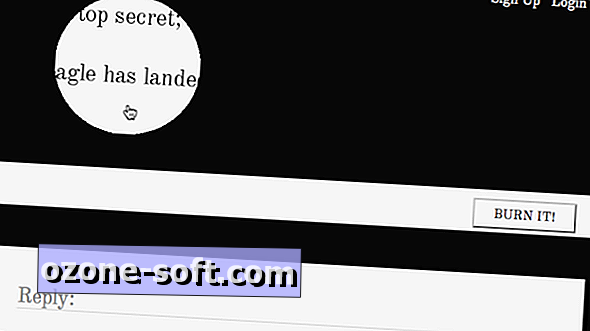








Hagyjuk Meg Véleményét